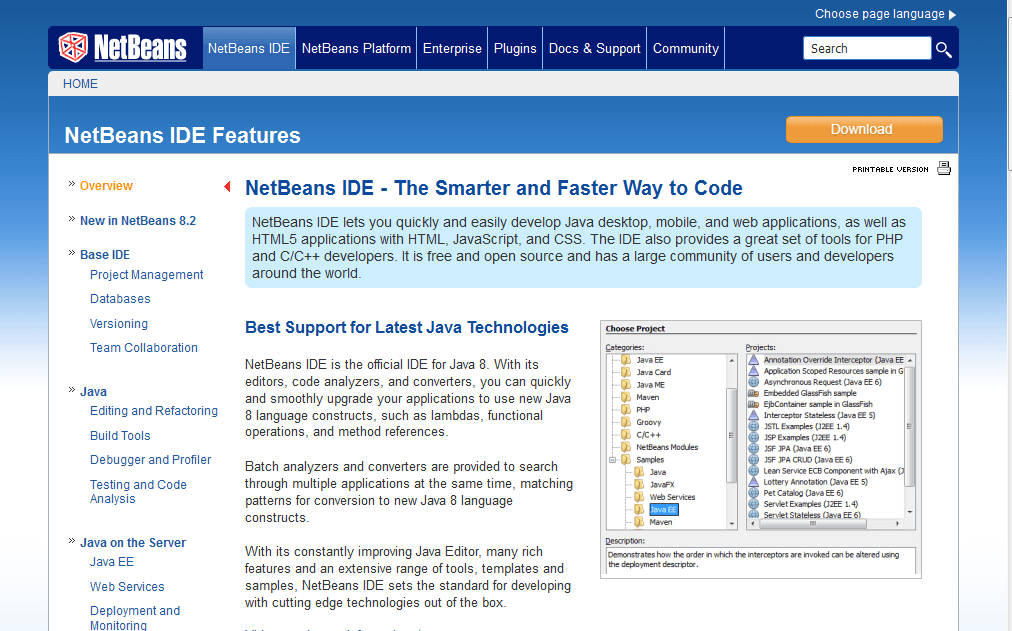Täna on failide varundamine ülioluline, kuid failide käsitsi varundamine võib olla tüütu ülesanne, eriti kui peate mitu kausta mitu korda varundama. Teie õnneks on olemas tööriistu, mis aitavad teil seda teha, ja täna tahame teile näidata ühte neist tööriistadest nimega Todo Backup Free 8.9.
Todo Backup Free 8.9 pärineb ettevõttelt EaseUS, mis on kuulus andmete taastamise ja partitsioonide haldamise tarkvara poolest, kuid vaatame, mida nende uusim varundustarkvara suudab.
Ketta / sektsiooni varundamine
Esimene võimalus, mida Todo Backup Free 8.9 pakub, on Disk / Partition Backup. See valik on mõeldud kõvaketta või ketaspartitsiooni täielikuks varundamiseks.

Valikute osas on olemas sektori järgi varundamine. Kui määrate varundamiseks soovitud sihtkoha, saate soovi korral sisestada plaani nime ja kirjelduse, kuid on vähe lisavalikuid, mis võivad olla kasulikud.
Ajakava valikud

Esimene võimalus on suvand Ajakava ja sellega saate kindlale kuupäevale ja kellaajale varundamise ajastada, kuid see on alles algus.

Saate määrata igapäevase varundamise, mis varundatakse iga päev kindlal kellaajal. Kuid kui igapäevane varundamine on teie jaoks liiga sageli, on võimalus valida ka iganädalane varundamine.

Selle suvandiga saate valida, millisel nädalapäeval soovite varundada, ja saate seda teha valige mitu päeva, et saaksite näiteks varundada igal teisel päeval või igal reedel ja Teisipäev.

Kui soovite veel täpsem olla, on võimalus igakuiseks varundamiseks ja saate valida, millisel kuu nädalal soovite varukoopia luua ja millistel selle nädala päevadel. See tähendab, et saate varukoopia luua näiteks kuu igal kolmandal nädalal näiteks pühapäeval ja neljapäeval, kuid saate seda teha valige ka konkreetsed kuupäevad, kui vajate suuremat kontrolli ja tehke varundamine nii mitu korda, kui soovite kuupäevad.
Samuti peame mainima, et igapäevase, iganädalase ja igakuise varundamise jaoks on teil saadaval kolm erinevat tüüpi varundamist: varundamine, diferentsiaalne varundamine ja täielik varundamine. Üks suurepärane võimalus on „Selle varundamise käivitamiseks äratage arvuti tööle”. See tähendab, et kui teie arvuti on unerežiimis, äratab Todo Backup Free 8.9 selle plaanipärase varukoopia tegemiseks. Muidugi on Windowsi sisselogimisteabe sisestamise võimalus, et varundamisprotsess saaks sujuvalt lõpule viidud. Lisaks on teil võimalus teha plaanitud varundamine arvuti käivitamisel automaatselt, kui arvuti on välja lülitatud ja ei saa unerežiimist ärgata.
Varundamisvalikud

Varundamisvõimalustes saate seadistada tihendusmeetodi, et saaksite ruumi kokku hoida, kuid kõrgem tihendusmeetod võtab selle lõpuleviimiseks rohkem aega. Varundusfail on tükkideks jagamise võimalus. Võite valida CD-de, DVD-de ja FAT32-ketaste jaoks optimeeritud suuruste vahel või sisestada kohandatud väärtuse.

Kui teil on konfidentsiaalseid faile, mida soovite teistest eemal hoida, võite kaitsmiseks sisestada parooli varukoopiaid, kuid veenduge, et te parooli ei kaotaks, muidu ei saa te oma parooli taastada faile.

Viimane valik võimaldab teil määrata jõudluse ja saate määrata prioriteedi, nii et Todo Backup Free 8.9 saab kasutada rohkem või vähem teie süsteemi ressursse. Madalam prioriteet tähendab, et selle täitmine võtab rohkem aega, kuid see võtab vähem teie süsteemi ressursse. Kui plaanite varukoopiaid pilveteenustesse üles laadida, on võimalus võrgu ülekandekiirust piirata.

Samuti on olemas pildireservi strateegia, mis kustutab mõne aja pärast pildid, kuid saate valida, kui kaua varukoopiaid teie arvutis hoitakse ja millised varukoopiad kustutatakse. Nii saate alati salvestada viimased 5 varukoopiat, näiteks vanemad kustutades.
Faili varundamine
See valik võimaldab teil valida, kas soovite varundada konkreetseid faile või kaustu. See on suurepärane, kui te ei soovi varundada kogu kõvaketast või ketta sektsiooni, vaid ainult mõnda olulist faili või kausta, millega töötate. See valik sobib suurepäraselt, kui soovite varundada näiteks oma äri- või kooliprojekti. Nii nagu kõvaketta varundusvalik, võimaldab see suvand seda ka ajastada või faile jagada, parooliga kaitsta jne.

Üks väike kaebus on siin seotud failide ja kaustade valimisega varundamiseks. Faili varundamise akna esmakordsel avamisel on vasakul küljel valitud kõik teie kaustad. Nii et kui soovite varundada ainult ühte kausta, peate kõigepealt tühjendama kõigi kaustade ruudud ja navigeerima just sellesse kausta. Navigeerimisest rääkides tundub, et navigeerimine tundub natuke imelik, eriti kui olete harjunud Windowsis kasutama File Explorerit.
Kaustades navigeerimine on võimalik ainult vasakul asuva puustruktuuri abil, samal ajal kui ekraani parem pool vastutab ainult failide valimise eest. Nii et näiteks kui leiate kausta paremalt küljelt, ei saa te selle sisu nägemiseks teisaldamiseks klõpsata, selle asemel peate vasakul küljel kasutama kaustapuud. See on väike kaebus, kuid tundub natuke imelik ja harjumiseks võib kuluda paar minutit.
Pärast failide leidmist on varundamine üsna lihtne. Rakenduse saate minimeerida ja varundamine toimub taustal. Sõltuvalt teie seadetest ja süsteemi võimsusest võib varundamise ajal see mõjutada teie arvuti jõudlust. Varundamisprotsessi ajal saate valida, mida teha, kui protsess on lõpule jõudnud, et saaksite arvuti pärast protsessi lõppu välja lülitada või talveunerežiimi saata.

Kui varundamine on lõppenud, näete kõigi saadaolevate varukoopiate loendit. Kui mõni neist mingil põhjusel puudub, saate need käsitsi lisada, kasutades nuppu Sirvige taastamiseks. Lisaks saate muuta varukoopia tüübi täisarvult kasvavaks või diferentsiaalseks.
Lisaks saate redigeerida varukoopiaid, lisada rohkem faile, muuta mis tahes seadeid või isegi liita kaks erinevat varukoopiat ühte. Samuti on võimalik kontrollida võimalike vigade varundamist.

Mis puudutab taastamist, siis tarkvara võimaldab teil näha varunduse versiooniajalugu, et saaksite taastada mis tahes eelmise versiooni. Lisaks võib see taastada ka teie varukoopia algsesse asukohta või uude asukohta. Kui otsustate selle algsesse kohta taastada, võiksite märkida märkeruudu Asenda olemasolev fail.
Taastamisprotsess on lihtne ja teil on võimalus arvuti pärast selle lõppemist automaatselt välja lülitada või taaskäivitada.

Süsteemi varundamine
Samuti on mugav variant varundada oma praegune opsüsteem, mis võib olla kasulik uude arvutisse ülemineku korral. Muidugi on saadaval ka kõik standardsed võimalused.

Nutikas varundamine
Nutika varundamise funktsioon on üsna sarnane failide varundamisega, kuid erinevalt failide varundamisest nutikas varundamine toimub automaatselt looge kõigi valitud failide varukoopiad alati, kui käivitate nutika varundamise, nii et te ei pea oma kaotamise pärast muretsema andmed. Lisaks on teil nutika varundamise abil salvestatud failide versiooniajalugu, mis kestab kaks nädalat. Nutika varundamise üks tore asi on see, et saate lihtsalt failidel ja kaustadel paremklõpsata ning need otse File Exploreris nutika varundamise loendisse lisada.

Ketta / sektsiooni kloon
See on lihtne funktsioon, see võimaldab teil kogu oma sektsiooni või kõvaketta kiiresti kloonida. See on ideaalne, kui soovite kõik failid uuele kõvakettale üle kanda. Valikute osas saate kloonitud draivi SSD jaoks optimeerida ja sektorite kaupa kloonide kaupa luua.

Mis puutub Todo Backup Free 8.9 lisavõimalustesse, siis peame mainima andmeid pühkima, mis teie kõvaketta jäädavalt pühib. See on suurepärane funktsioon, kui te ei kavatse oma arvutit enam kasutada ja soovite selle kõik kustutada faile igaveseks, kuid soovisime, et oleks võimalus jäädavalt kustutada ainult konkreetsed failid ja kaustad.
Kui teie opsüsteem ei käivitu, on ka kaks suurepärast funktsiooni. Näiteks saate luua hädaketta ja põletada selle CD-le või USB-le ning kasutada seda probleemide korral käivitamiseks.

Lisaks on võimalus lubada operatsioonisüsteemi eelkeskkond, mis võimaldab teil käivitada Todo Backup Free 8.9 lihtsas keskkonnas, kui teie süsteem ei käivitu.
Peame ka mainima, et on olemas võimalus oma failid varundada populaarsetesse pilveteenustesse nagu DropBox, GoogleDrive või OneDrive. Ainus negatiivne külg on see, et kohandatud servereid ei toetata, nii et te ei saa FTP abil omaenda serverisse üles laadida, kuid enamiku kasutajate jaoks pole see suur probleem.

Todo Backup Free 8.9 on suurepärane rakendus, kui kavatsete oma faile varundada. See on lihtne, sellega kaasnevad täpsemad valikud ja mis kõige parem - see on saadaval tasuta. Ainus puudus võib olla failivaliku liides, mis võib tunduda imelik, kui olete Windowsi File Exploreriga harjunud, kuid see on väike kaebus. Kui olete kogenud kasutaja ja soovite oma failid FTP abil varundada kohandatud kaugserverisse, on teil kurb kuulda, et see valik puudub alates Todo Backup Free 8.9-st, kuid tasuta tarkvara jaoks võime öelda, et Todo Backup Free 8.9 on ideaalne lahendus enamiku kasutajate jaoks, kes soovivad oma varundada faile.
EaseUS Todo Backup Free 8.9 saate alla laadida siit EaseUSi ametlik veebisait tasuta või saate haarata tasulise koopia siin.
![PARANDUS: Kindle arvuti jaoks, mis ei tööta Windows 10-s [täielik juhend]](/f/9d9cb1cbffdab7d6e1210ac03ed91d97.jpg?width=300&height=460)